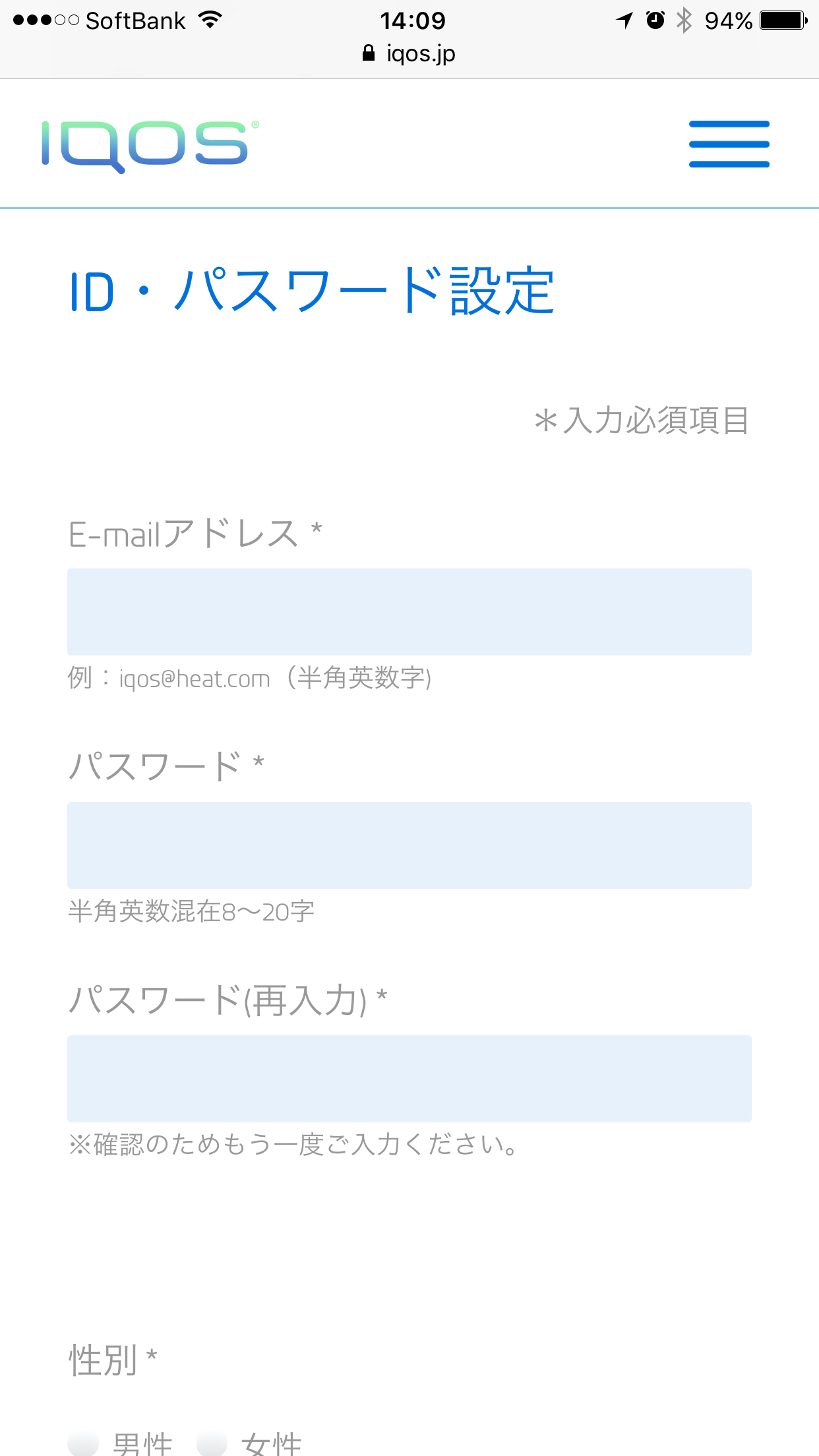iQOS(アイコス)が届いたら必ずやっておきたい会員登録の方法についてご紹介いたいます。
こちらのページではアイコス購入後にスマホで簡単にできるアイコスホームページ会員登録方法とアイコス本体の保証期間延長のためのとアイコス製品登録の方法の手順を紹介しています。
- スマホでの会員登録・製品登録の方法
- アイコス会員登録の方法と用意するもの
- アイコス製品登録の方法と製品番号の確認方法
- ホームページ会員登録をするメリット
スマホで簡単にできるので手順を確認して確実に登録をしましょう。
アイコススマホサイトから製品登録の手順
実際にやってみるとわかりづらいところが満載なので、つまづきそうなところをご紹介しておきます。アイコスが届いたら箱から出してまずはバッテリーを充電する必要があります。充電中に会員登録を済ませてしまいましょう。
アイコス公式サイトにアクセスをする

まずアイコス公式サイトへアクセスしましょう。
スマホでもOKです!
公式サイトへアクセスしたら下の方へスクロールし
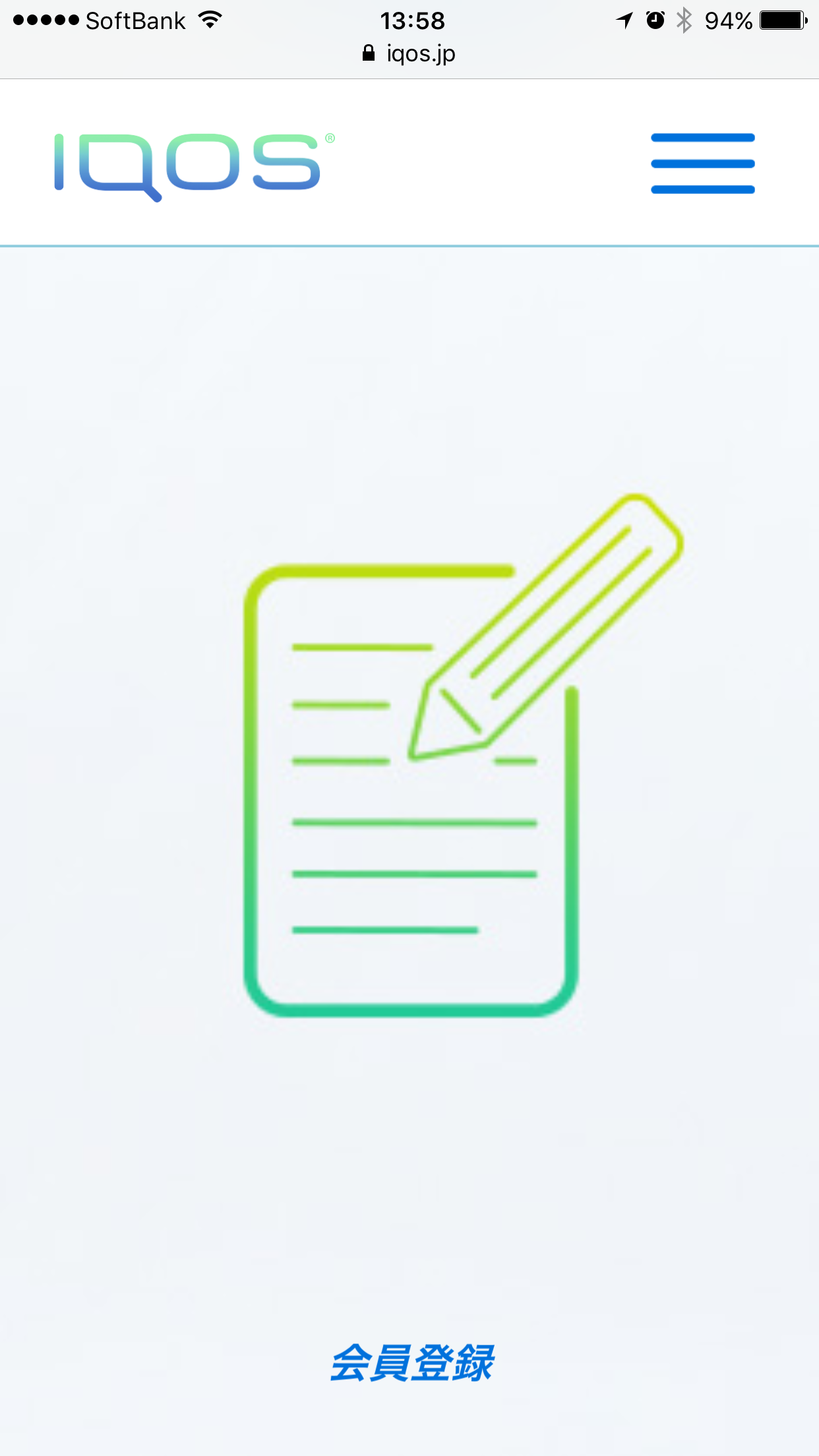
会員登録という項目をクリックします。
ID・パスワードをの入力
性別・氏名の入力
住所・電話番号などを入力する

会員登録画面では自分の名前から住所など必要事項を入力します。
身分証明書の添付・送付
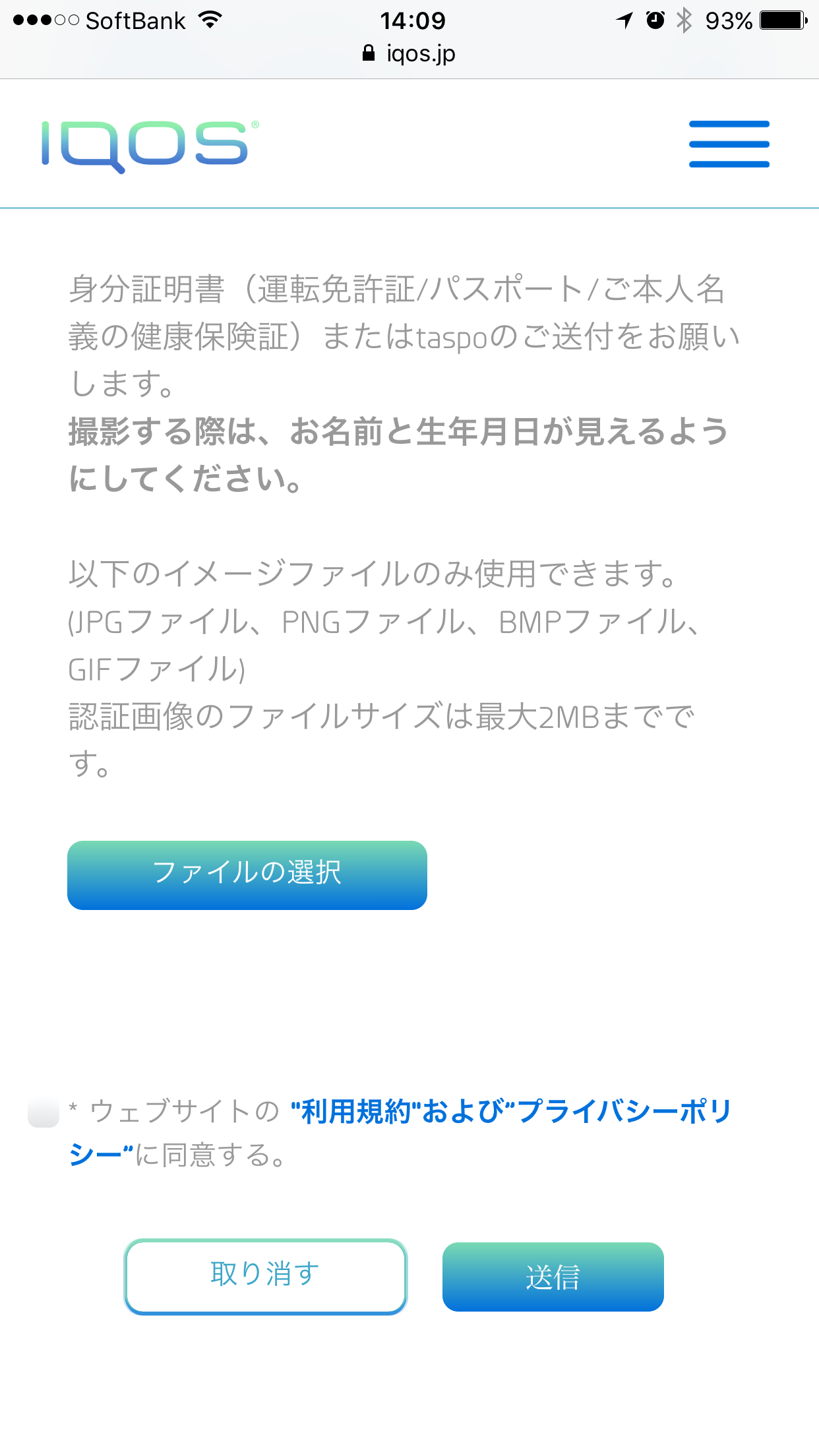
あと未成年でない事を確認するために身分証明書(免許証など)を写真で撮影しおくる必要があります。(スマホだとそのまま写真を取っておくることが出来るので手間が省けます】
製品番号・シリアルナンバーの入力
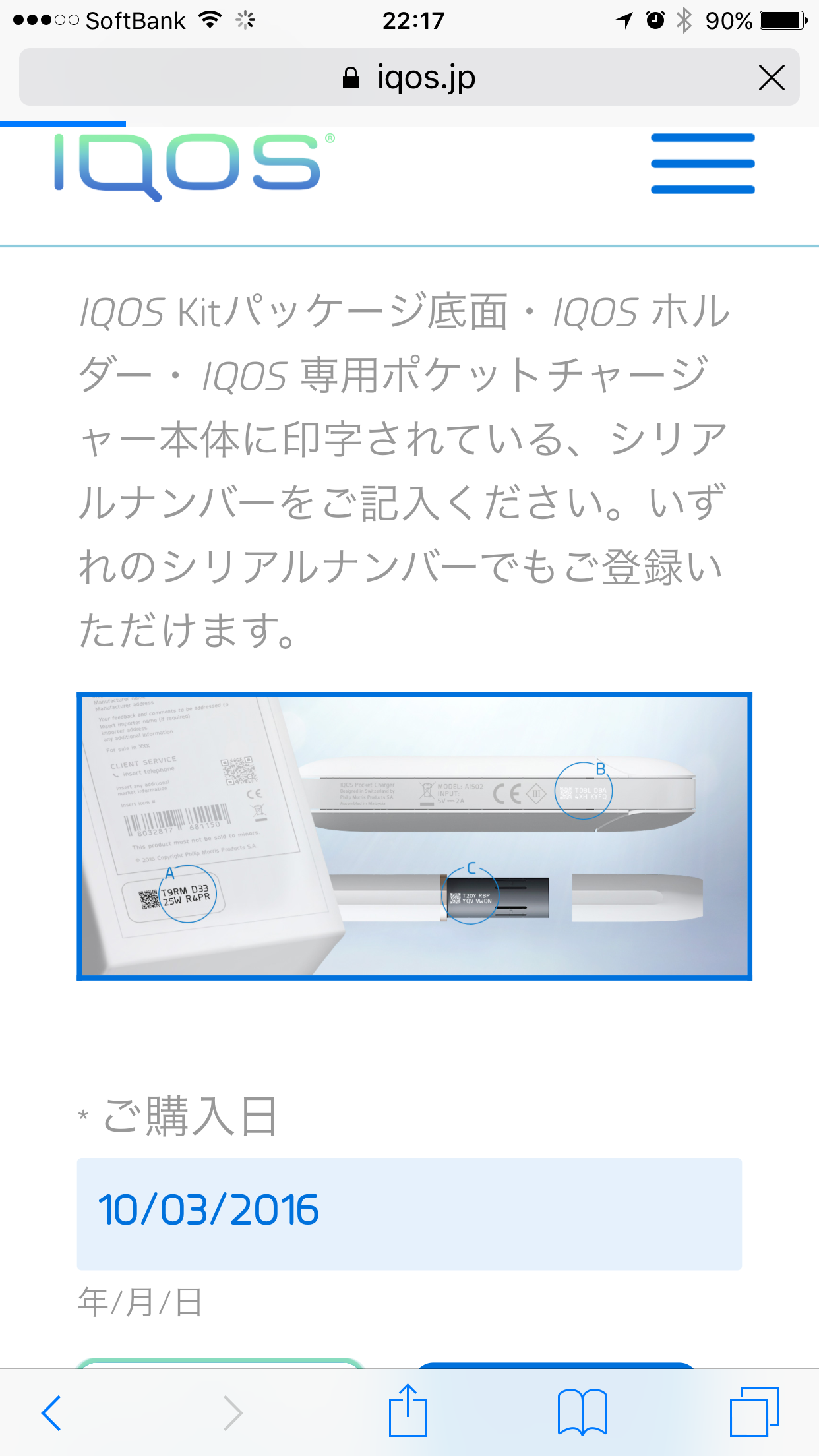
その後アイコスの購入日とシリアルナンバーを入力する画面に入ります。ほとんどの方がここでつまずきます。まず購入日ですが、自分自身が購入した日で大丈夫です。正規販売店で通販で購入した時は届いた日で問題ありません。
シリアルナンバー入力時の注意点
シリアルナンバーですが、説明文を参考にアイコスホルダーや箱などをチェックしてみると2列に並んだアルファベットと数字を組み合わせた文字列があるかと思います。この2列をそのまま1列にして入力をしてください。スペースがあるところはスペースを入れて入力しておけば大丈夫です。
たとえば
ccc ddd eee
であれば
と入力したら大丈夫です。
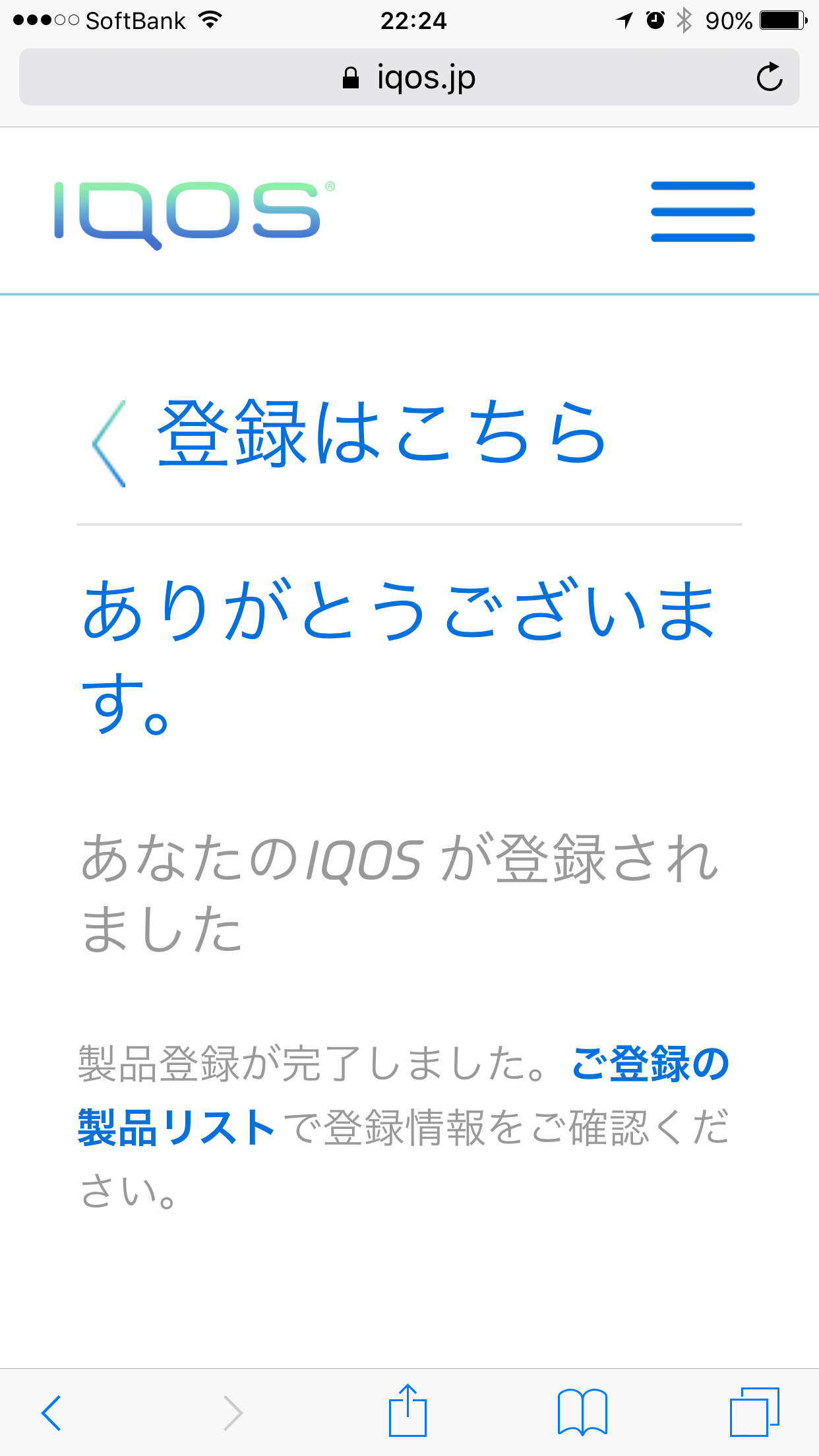
入力が終われば登録ボタンを押せば登録完了です。
ちなみにもしシリアルナンバーが間違えていると表示されたら
間違えやすいアルファベットなどをチェックしておきましょう!
よく見たら間違えている事があるのでしっかり見て入力しましょう。
会員登録を終える事で保障が伸びます。アイコスは故障が多いアイテムなので必ず登録をしておくようにしましょう。もし自分の不注意で壊してしまったり紛失してしまったらアイコスを新しく購入するしかありませんので注意してください。
製品登録のメリット
アイコスをアイコス公式サイトで製品登録をすることで大きく3つのメリットを得ることができます。
アイコス購入後に必要な公式サイトへの設定を行うことで各種サポートだけでなくホームページにて最新の情報を得たり、加熱式タバコの最新の状況などを知ることができます。最新情報は動画などでも送られてくるので店舗に行っても得ることができないような情報を得ることができますよ。
登録が住んでいるのならiQOS(アイコス)ストアに訪問した際やiQOS(アイコス)公式サイトにアクセスした際もスムーズにサービスを受けることができるのでお勧めです。
登録には製品識別番号と身分証明書をが必要ですが、購入日から保証期間が長くなるので絶対にやっておくべきですよ。
登録方法がわからなかったらカスタマーセンターの担当者に連絡をして手続き方法を教えてもらえればいいと思います。
サービスを受けた後にアンケートをかくのですが、ほとんどの項目ですごい助かりました。わかりやすかったです。とねぎらいの言葉しか投げかけたことがないくらい素晴らしいい方が対応してくれますよ。
メリット① 故障や破損した時の交換がスムーズ
メンバー登録、製品登録が完了していれば連絡した際にすぐにカスタマーセンターの担当者が交換保証などの対応してくれます。
保証を受けるには製品登録ができていることが必須なのでアイコスを購入したら確実にアイコス公式サイトにアクセスして製品登録を完了させましょう。
メリット② 保証期間が倍に延長
通常アイコスの保証期間はアイコスを購入してから期間が半年間の保証がついています。このアイコスの半年間の保証期間を延長することができます。 キャンペーン中に購入して登録した方は更に半年間延長で1年の保証になります。 仮にアイコスが故障してしまったときに、アイコスのカスタマーセンターに連絡することで保証期間確認するできます。
保証期間内ならアイコスが故障をしてしまったときiQOS(アイコス)カスタマーセンターに電話もしくは公式サイトにアクセスするだけでサポート内の故障であれば無償交換をしてくれる可能性があります。
そのためには正しい手順でホルダー・チャージャーの不具合を説明しそれが保証期間内であれば無償交換をしてくれる可能性があります。可能性といいましたがほぼ交換となり、現在は旧型が故障しても新型のアイコスに交換をしてもらうことができます。
メリット③ iQOSphereで色々なアイテムに応募できる
アイコスの製品登録が完了している会員に対しアイコスがいろいろなキャンペーンを行ってくれています。その一つがパックコードを貯めて色々なアイテムに応募し当選すると受け取ることができるキャンペーンです。
アイコス会員登録の手順
会員ページに個人情報を入力しましょう。
アイコスホームページにアクセス
アイコスの製品登録をするためにアイコス公式サイトから会員登録をおこないます。会員登録はPCサイト、アイコス公式アプリどちらからも登録可能です。アクセスをしたら始めての方は会員登録から会員登録をしていきます。
必要事項を入力
ID・パスワードを入力
ID・パスワードを入力します。IDは現在利用中のE-mailアドレスを半角英数字で入力。パスワードは半角英数字で8~20字で入力します。確認のため同じパスワードを再入力の枠に入力します。
IDで使用したe-mailアドレスで今後アイコスサイトにアクセスをしたり保証を受ける際に必要になります。またアイコスからのキャンペーン情報などもこちらのアドレスに送られてきます。パスワードは当然ですが忘れないように管理をしてください。
性別・氏名・生年月日を入力
性別・名前(姓・名)・生年月日を入力します。
個人情報を入力する際に、偽名や年齢を偽証して入力した際はアイコスの保証対象外となりますので注意してください。
性別の男女をクリックして選択
名前(姓名)を半角及び全角で入力
生年月日を入力
月/日/年(例 8/6/1982 1982年6月8日)
住所と電話番号を入力
住所と電話番号を入力します。
郵便番号を入力すると自動で住所を入力してくれるので入力が楽になります。私はアイコスカスタマーセンターに電話連絡してもらうことが多いのでその際に折り返し連絡がある際はこちらの電話番号に連絡が来ました。
たばこに関するアンケートの回答
アイコスからアンケートをお願いされるので回答します。内容は簡単です。
- 普段吸っているタバコは?
- タバコの種類は
- たまに購入するタバコは?
などです、今後のアイコスの製品開発の参考にしてくれると思うのでいい商品開発をしてもらえるように答えておきました。
本人確認のための身分証明書を添付・送信する
本人確認・成人確認のために身分証明書を提示します。
身分証明書を撮影してファイルに添付して送信します。下記の身分証明書を準備して送付します。私は運転免許証で確認してもらいました。
- 運転免許証
- 健康保険証
- TASPO
注意点として撮影する際は、名前と生年月日が見えるように撮影をすることと、ファイルサイズが2MBを超えると添付できないので注意してください。iPhoneなどのスマートフォンで撮影すると思いますが容量に気を付けてください。
アイコスホームページの利用規約とプライバシーポリシーを読み、同意をする
利用規約及びプライバシーポリシーに同意をしたら送信を押して完了です。こういった確認をほとんどの方が飛ばしてしまいますが一度面白いのでチェックしてみてください。私はくまなくチェックするタイプです。
アイコス会員登録時にキャンペーンクーポンを獲得する
アイコス公式サイトで会員登録をするとアイコスの割引キャンペーンが紹介されます。アイコスはメーカ希望小売価格が9.980円なのですが3.000円オフの6.980円で購入することができるクーポンをもらうことができます。その際の手続きを紹介します。
まずはアイコスの会員登録のページで割引について紹介されますのでそこで詳しくはこちらというボタンをクリックします。
iQOS(アイコス)製品紹介動画を視聴する
まずはアイコスを紹介する3分間の動画を見ます。動画を見た後に店舗にアイコスの在庫があるかどうかの確認をするので、店舗を選択することになります。
ちなみにこのクーポンは一人一回限りの優待となっているので再度の利用はできません。もしコピーをすると詐欺行為として逮捕されすので絶対にやめてください。
アイコスクーポンを獲得する店舗を選択する
動画を視聴し終えたら店舗選択をします。クーポンの申し込み方法は選択する店舗ごとに異なります。なので自分が購入したい店舗を選択する必要があります。クーポンを受け取る店舗を選択後別の店舗に変更することができないので注意してください。
アイコスストア

アイコスストア銀座
〒104-0061 東京都中央区銀座2-4-18アルボーレ銀座

アイコスストア仙台
〒980-0811 宮城県仙台市青葉区一番町4-4-35

アイコスストア原宿
〒150-0001 東京都渋谷区神宮前1-13-18

アイコスストア名古屋
〒450-0002 愛知県名古屋市中村区名駅1-2-4 名鉄百貨店本館メンズ館1階

アイコスストア梅田
〒530-0013 大阪府大阪市北区茶屋町15-31

アイコスストア心斎橋
〒542-0085 大阪府大阪市中央区心斎橋筋2-1-18

アイコスストア広島
〒730-0035 広島県広島市中区本通2-5

アイコスストア福岡
〒810-0041 福岡県福岡市中央区大名2-1-10
コンビニ
ローソン
ナチュラルローソン
ファミリーマート
サークルKサンクス
ミニストップ
デイリーヤマザキ
セイコーマート
セーブオン
スリーエフ
ポプラグループ
たばこ販売店
スーパー
注意事項に同意してアイコスクーポンを獲得する
キャンペーンの趣旨を理解したら同意しますをクリックして「同意してクーポンを入手する」をクリックしてクーポン発行完了です。
大体ここまで10分かからないくらいですね。
登録して入手できるお得な情報
割引クーポンの発行
<追記:2017年7月28日>
現在アイコス公式ホームページの割引クーポン発行ページにて期日未定のメンテナンスに入っております。メンテナンス中は公式ホームページからはクーポン発行できないのでEメールにて発行されるようですが、急ぎの方はカスタマーセンターに連絡することで対応いただけます。
詳細はこちらの>>>「アイコスクーポン|メンテナンス中はカスタマーセンターにて発行対応中」にてご確認ください。
アイコスを購入する際に利用できる割引クーポンを発行することができます。期間限定でキャンペーンクーポンを取得することができ、クーポン利用店舗でアイコスを購入する際に割引クーポンのクーポンコードを提示することでキャッシュバックキャンペーンを受けるメリットがあります。クーポンコードが発行されたらシリアルコードを忘れないように管理しておきましょう。上記で説明しておりますが会員登録をしたのちに発行手続きを踏むことで割引クーポンが発行されます。
新情報を入手できる
アイコス公式サイトに登録すると定期的にアイコスから新商品やキャンペーンのお知らせを受け取ることができます。キャンペーンの内容もかなり魅力的な内容のものが多く中には限定品の限定カラーのアイコスピンクの購入権の抽選の案内や新着アクセサリーなどの情報が届きます。
保証期間の延長
通常アイコスを購入してから6ヶ月の保証を受けることができます。会員登録をすることで倍の1年間の保証を受けることができます。アイコスは以外にも故障しやすいので、できるだけ長く保証を受けることができないといざ故障した時に困ってしまいます。会員登録するのも簡単でアイコス本体に記載の番号で大丈夫です。
製品識別番号確認方法
ホルダー キャップを外したとこのTから始まる14桁の英数字
チャージャー サイド側にTから始まる14桁の英数字
アイコスが製品登録できないとき
ごくまれに製品登録がうまくできないときがあります。その際は下記注意点が原因の可能性が高いので確認見てください。
確認後、改めてアイコス公式サイトにアクセスしていただきアイコスを製品登録してみたください。
登録時の注意点
PCサイトでアイコスを登録しようとしてできない、エラーが出てしまうというときは一旦PCをやめて、スマホのアプリや、スマホのブラウザーから登録をしてみましょう。
実はアイコスの公式サイトはよく落ちます。ですが会員登録はスマホアプリが一番安定しています。もしPCでうまくできないという方はスマホアプリをダウンロード(無料)して会員登録を行ってみてください。
写真(身分証)が送れない時の対処法
写真データが遅れない原因は大きく2つ、容量オーバー、未対応の写真データです。基本は写真データが容量オーバーのケースがほとんどのようです。2MB以上のデータになった際は添付する際に登録エラーが出ていしまいます。ここで何度もエラーが出てしまい嫌にやって登録をやめてしまう方が大変多いです。
写真データは2MB以内のデータを添付する必要がありますが、最近のスマホのカメラは性能がよく2MB以上の写真になってしまうことがあります。そこで写真の容量を削減するほうほうとして、身分証を写真撮影し、撮影した画像がディスプレイに表示された状態でスクリーンショットをとる方法です。大体5分の1くらいの容量になるのでそれを添付することで送信できるようになるはずです。
同じように登録する画面に行ってから写真を添付してみてエラーが出なかったら無事登録することができます。
原因不明ならシステムエラーを疑う
アイコスの公式サイトはよく落ちます。アクセスが集中してしまいエラーになってしまいます。その時は何度アクセスしてもエラーがでて登録できないので、その際はしばらく待ってからもう一度アクセスをしてみましょう。